现在还有必要升级到iOS12测试版吗?iOS12正式版发布时间
iOS12beta4怎么样?iOS12beta4值得升级更新吗?
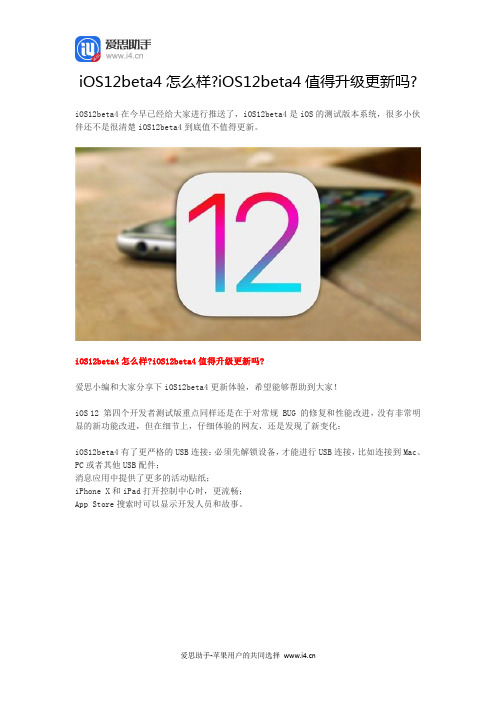
iOS12beta4怎么样?iOS12beta4值得升级更新吗?iOS12beta4在今早已经给大家进行推送了,iOS12beta4是iOS的测试版本系统,很多小伙伴还不是很清楚iOS12beta4到底值不值得更新。
iOS12beta4怎么样?iOS12beta4值得升级更新吗?爱思小编和大家分享下iOS12beta4更新体验,希望能够帮助到大家!iOS12第四个开发者测试版重点同样还是在于对常规BUG的修复和性能改进,没有非常明显的新功能改进,但在细节上,仔细体验的网友,还是发现了新变化:iOS12beta4有了更严格的USB连接:必须先解锁设备,才能进行USB连接,比如连接到Mac、PC或者其他USB配件;消息应用中提供了更多的活动贴纸;iPhone X和iPad打开控制中心时,更流畅;App Store搜索时可以显示开发人员和故事。
iOS12beta4系统优化和修复的bug很多,之前iOS12beta系统的闪退、壁纸修改闪退等问题,都在iOS12beta4系统中修复了。
iOS12beta4还增加了一个听觉的功能。
此外,iOS12beta4的系统占用降低了很多,对低内容的网友还有比较实用。
总的来说,iOS12beta4的升级体验还是非常不错的,值得iOS12beta4版系统的网友升级。
不过如果还是iOS9或者iOS10系统的旧iPhone并不建议升级,因为对iPhone6s以下的机型来说,iOS12并不是很好用。
iOS12beta4升级方法方法一:在设备上安装iOS12测试版本描述文件(关注爱思助手微信公众号,回复:12)后重启手机。
到设置中检查更新就可以收到更新。
方法二:使用爱思助手一键刷机,在爱思助手一键刷机页面,选择iOS12beta4测试版,勾选“保留用户资料刷机选项”,点击立即刷机。
iOS12正式版适合哪些设备更新?iOS12正式版值得更新吗?

iOS12正式版适合哪些设备更新?iOS12正式版值得更新吗?iOS12正式版适合哪些设备更新?iOS12正式版值得更新吗?今天凌晨苹果发布了iOS12 的正式版本,经过短暂的测试发现:iOS12 相对于iOS11 来说在性能上做了比较大的优化,旧设备也可以流畅运行,总的来说,iOS12正式版适合所有支持iOS11的旧设备升级。
在iOS 12正式版中,苹果特意强调为早至iPhone 5S和iPad Air 等所有支持的设备带来了性能提升,同时为老机型的特别优化还包含,相机启动速度提升最高达70%,键盘显示速度提升最高达50%。
此外,iOS 12中还有一个功能的加入,那就是屏幕使用时间,你可以通过它来查看在一些应用上花费的时间,同时通过这个功能父母在iOS设备管理孩子如何使用iPhone和iPad。
还要说的一点是,在iOS 12中,苹果为勿扰模式增加了更多选项,比如在未来1小时内开启勿扰,在明天早上前开启勿扰,以及离开此地或者事件结束时开启勿扰,同时收到的通知提醒可以根据App进行折叠。
最后就是,iOS 12下,iPhone X多任务管理界面支持向上滑动关闭应用了,同时面容ID可以设置两个,自动更新功能可以关闭了。
iPhone8升级iOS12正式版使用体验官方宣称iOS12正式版对运行速度进行了优化,iPhone8升级之后打开APP和相机的速度比以往要流畅很多,特别是相机对焦,home键和键盘反应速度方面(待选背景置为灰)速度更快,之前平铺的消息提醒变成在第五条开始变成一栏,自动和按应用分类并没什么太大区别。
更新完iOS12正式版后可以查看iPhone上每个软件的使用时间,然后根据情况对其进行限制,包括对手机重度用户进行适当的合理的规划,也就是之前大家所熟悉的“防沉迷系统”里面最主要的措施之一。
在目前刺激战场和王者荣耀等游戏都非常流行的情况下,越来越多的未成年人沉迷其中,这对家长来说应该是一个挺实用的功能。
不想更新ios12,却老提醒,教你怎么屏蔽系统更新升级提示!
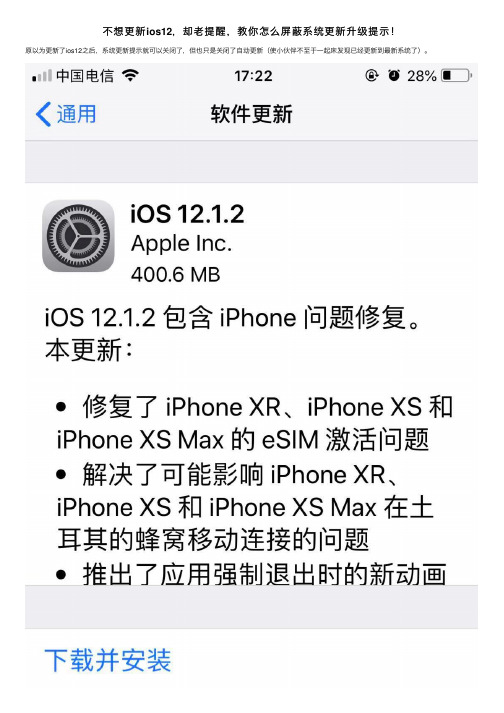
不想更新ios12,却⽼提醒,教你怎么屏蔽系统更新升级提⽰!
原以为更新了ios12之后,系统更新提⽰就可以关闭了,但也只是关闭了⾃动更新(使⼩伙伴不⾄于⼀起床发现已经更新到最新系统了)。
却还是时常提醒更新到最新版本。
很烦!!!
有没有屏蔽更新的办法?有!只需要安装⼀个描述⽂件即可。
在我们的公众号后台回复【屏蔽升级
屏蔽升级】,收到信息。
在safari浏览器中打开。
直接在微信中打开,会出现乱码,不要慌,点右上⾓…,选择【在safari中打开】。
点【允许】,
点【安装】。
就可以。
这时,⼿机需要重启。
重启之后,⼿机桌⾯会多出来⼀个应⽤,Feedback,不会理会,也不能删除。
更不需要登陆。
删除描述⽂件就⾃带消失。
好了,看⼀下效果,点【设置】-【通⽤】-【软件更新】,现在提⽰“您的软件是最新版本”了。
2、【设置】、【通⽤】和【软件更新】上数字1的⼩红点,不能去除,⾮要去除,需要还原系统。
好了,今天就到这⾥。
欢迎留⾔讨论。
iOS 12 GM 版本是什么?iOS 12 GM 版和正式版有什么区别?

iOS12GM版本是什么?iOS12GM版和正式版有什么区别?还剩将近一周的时间,苹果秋季新品发布会即将召开。
iOS12作为史上测试版本号最多一代iOS系统,足以证明苹果对于iOS12的重视程度,由于iOS11带来的一些糟糕体验,苹果更希望在今年最新一代的iOS12重获用户的信任和青睐,相信作为iOS12beta的终结版本——iOS12GM版也即将推送。
iOS12GM版是指什么?iOS的GM版本,全称为Golden Matser,直译为「金质母盘」,推出此版本表明beta测试版已经全部结束,开发工作已经完成,作为最终的量产版,可以理解为最终、最完成的beta 版。
iOS12GM版什么时候发布?根据以往惯例,苹果会在每年新品发布会结束后,第一时间推送iOS的GM版本和iOS 12.1开发者预览版beta1,最终的正式版则基本上会晚一周左右的时间发布。
预计iOS12 GM版将在9月13日进行推送,具体时间可能要等苹果在秋季发布会上正式公布。
iOS12GM版本和正式版有什么区别?根据iOS以往的惯例,iOS的GM版本与最终确定发布推送的正式版差异性非常小,体验几乎一致,甚至多数时候版本号都是一致的,通常被视作同一系统版本。
除非遇到重大Bug,苹果可能会临时进行修复升级。
iOS12GM版是面向开发者和公测用户推送的更新,而正式版则是面向所有用户推送的版本。
如何更新iOS12GM版本?如果设备的当前版本仍停留在iOS10或iOS11任何一个正式版上,并不会收到系统的推送更新。
届时如果想要体验iOS12GM版的用户,可以关注爱思助手的最新动态,通过刷机的的方式提前体验iOS12。
之前已经是iOS12beta版的用户可以直接升级。
如果已经升级iOS12GM版本将无法直接通过OTA的方式升级到iOS12正式版。
(因为基本上是同一个系统版本)iOS12GM版支持那哪些机型升级?同样的,只要支持升级iOS12beta版本的机型全部支持升级。
苹果5s刷机降级iOS10.3.3版本方法iPhone5s怎么降级iOS10.3.3

苹果5s刷机降级iOS10.3.3版本⽅法iPhone5s怎么降级iOS10.3.33⽉31⽇,苹果突然开放了iPhone 5s的降级通道,⽤户可以选择降级到⽼的 iOS10.3.3 版本。
对于之前升级到iOS11或iOS12系统的⽤户来说,如今⼜可以降回iOS10.3.3⽼版本了。
那么iPhone5s怎么降级iOS10.3.3?以下是⼩编带来的苹果5s刷机降级iOS10.3.3版本教程。
苹果5s刷机降级iOS10.3.3版本⽅法:iPhone 5siPhone5s怎么降级iOS10.3.3?对于⼤部分果粉⽤户来说,⼀般都喜欢升级最新的iOS版本,但对于⼀些⽼设备来说,由于硬件配置已经落伍了,⽽新系统往往对硬件都有更⾼的要求,因此⽼设备升级到最新版系统,⼀般也容易出现⼿机变卡,续航降低等现象。
因此,很多⽼设备⽤户,如 iPhone 5s,在升级到 iOS11或iOS12系统之后,会抱怨⼿机变卡了,或续航变差了,但此前升级了就⽆法降级,主要是苹果公司关闭了⽼版本的验证通道。
近⽇,苹果公司突然针对iPhone 5s⽤户开放 iOS10.3.3 降级通道,可能与新版系统,对5s⽀持不够友好有关,有打算降级的,需要抓紧时间降级了。
那么,iPhone5s怎么降级系统版本呢?⽬前,iPhone 5s降级,也就是刷机,主要有2种⽅法,⼀种是借助官⽅的iTunes⼯具,另外⼀种则是使⽤第三⽅⼯具,如PP、爱思助⼿等。
从⽬前来看,第三⽅刷机⼯具,还没有更新iPhone 5s降级iOS10.3.3功能,⽬前降级只能⽤iTunes⼯具。
第三⽅助⼿还没有更新苹果5s刷机降级iOS10.3.3版本教程下⾯以iTunes⼯具为例,教⼤家iPhone 5s如何降级到iOS10.3.3版,适合之前已经升级到iOS11或iOS12设备的⽤户参考。
1、⾸先在电脑中下载对应iPhone 5s版本型号机型的iOS10.3.3固件,固件可以在“ipsw.me”⽹站进⾏下载;2、将 iPhone 5s 设备通过⾃带的⼿机数据线与电脑连接,并信任授权连接电脑;3、打开电脑上安装的最新iTunes⼯具,⾸先需要备份重要数据(如⽆需备份,可以忽略此步),完成备份后,刷机之前,还需要将iPhone 5s的查找⼿机功能关闭;4、完成以上操作之后,在iTunes⼯主界⾯,同时按下“Shift+恢复iPhone”,然后选择打开下载好的iOS10.3.3固件,如图所⽰;5、之后的操作就交给iTunes⼯具⾃动完成就可以了。
iphone6s升ios9.2初体验比9.1畅快 (1)

iPhone6s升iOS9.2初体验:比9.1畅快在经历了四个测试版之后,苹果终于在今天推送了iOS 9.2正式版。
新版本究竟带来了哪些不同感受?是否值得第一时间升级呢?我们还是实测见真章,下面随小编一起看下iPhone 6s升级iOS9.2的初体验。
在升级之前,手上iPhone 6s 已经升级到了9.1 版本,并将其作为日常使用的主要版本,不过发现之前 iOS 9.1 使用体验上不算得非常合心意,因为该掉帧的还是掉帧,Touch ID 灵敏度有所下降,所以iOS 9.2 发布得正式时候,毫不犹豫得检查更新并下载进行安装,只期待能够提供更好得使用体验。
iOS 9.2 安装iOS 9.2 是一个相对较大的更新,从 iOS 9.1 升级到iOS 9.2,需要的更新的大小为270MB,至少在iPhone 6s 上是这个大小,预计在功能上会有比较明显的变化。
整个升级并没有花太长的时间,从验证更新到更新开机出现主屏幕,20 兆网速在网络状态良好的情况下不到10 分钟就能完成,而且下载和安装十分顺利,没有白苹果或更新失败的情况。
所以小编认为,现在升级iOS 9.2 大多数人应该都可以顺利安装,因为小编看了一眼网上评论,也没见有网友反馈安装出错的情况。
当然了,现在更新是较早的一批,人数可能不会很多,你也可以等待下午或明天看看再做决定。
二十分钟iOS 9.2 简单体验iOS 9.2 提供了一些新的功能,不过小编不想重点体验这些功能,因为看更新日志你也会发现并无太多吸引人之之处,如果你有时间,可以考虑去试一试阿拉伯文Siri。
我们还是来看看几个关键值得我们关注的地方,包括应用程序的性能改进、续航或者连接性方面的问题。
先来使用一些应用程序,小编还是使用了之前常用的应用程序,比如微博、微信、QQ、贴吧、Chrome 浏览器、百度输入法和网易新闻等等,并没有发现闪退之类的问题,应用打开的速度也与之前无明显差异,这无疑是良好的开端。
iPhone使用手冊说明书
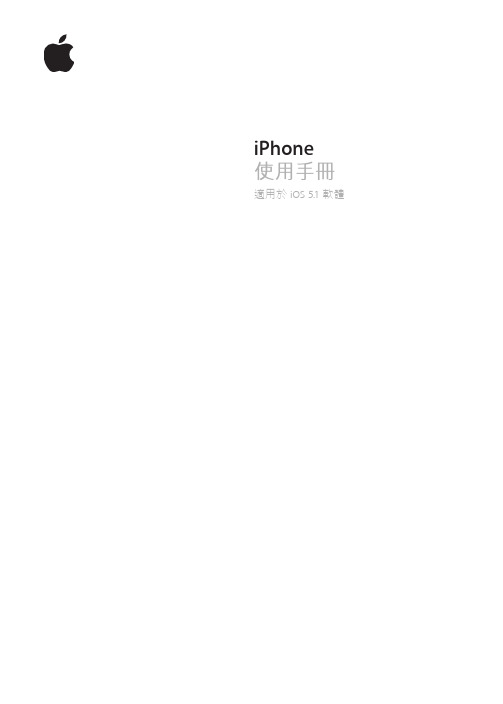
iPhone使用手冊適用於 iOS 5.1軟體目錄9 第 1 章: 概觀9 iPhone 概覽9 配件10 按鈕11 狀態圖像14 第 2 章: 使用入門14 在 iPhone 上檢視使用手冊14 系統需求14 安裝 SIM 卡15 設定和啟用15 將 iPhone 連接到電腦上15 連接 Internet16 設定郵件和其他帳號16 在 iOS 裝置上管理內容16 iCloud17 與 iTunes 同步19 第 3 章: 基本概述19 使用應用程式21 自定“主畫面”螢幕23 輸入26 聽寫27 列印28 搜尋29 語音控制30 通知30 Twitter31 Apple Earphones with Remote and Mic32 AirPlay32 Bluetooth 裝置33 電池35 安全性功能36 清理 iPhone36 重新啟動或重置 iPhone37 第 4 章: Siri37 認識 Siri37 使用 Siri40 更正 Siri41 Siri 和應用程式53 聽寫254 第 5 章: 電話54 通話58 FaceTime59 Visual Voicemail60 聯絡資訊60 常用號碼60 來電轉接、來電等候和發話號碼61 鈴聲、響鈴 / 無聲開關和震動61 國際電話63 設定“電話”的選項64 第 6 章: Mail64 檢查和閱讀電子郵件65 使用多個帳號65 傳送郵件66 使用連結和偵測的資料66 檢視附件66 列印郵件和附件67 管理郵件67 搜尋郵件67 郵件帳號和設定70 第 7 章: Safari70 檢視網頁71 連結71 閱讀列表71 閱讀器71 輸入文字和填寫表單72 搜尋72 書籤和瀏覽記錄72 列印網頁、PDF 以及其他文件72 Web Clip73 第 8 章: 音樂73 新增音樂和視訊73 播放歌曲和其他音訊75 其他音訊控制項目75 Podcast 和有聲書控制項目75 在音樂功能中使用 Siri 或語音控制76 以 Cover Flow 瀏覽專輯插圖76 檢視專輯裡的音軌76 搜尋音訊內容77 iTunes Match77 Genius78 播放列表78 家庭共享79 第 9 章: 訊息79 收發訊息80 將訊息傳送給群組80 傳送照片、視訊和更多項目81 編輯對話81 搜尋訊息3目錄82 第 10 章: 行事曆82 關於行事曆82 檢視行事曆83 新增事件83 回應邀請函83 搜尋行事曆84 訂閱行事曆84 從 Mail 輸入行事曆事件84 行事曆帳號和設定85 第 11 章: 照片85 檢視照片和視訊86 檢視幻燈片秀86 整理照片和視訊86 共享照片和視訊87 列印照片88 第 12 章: 相機88 關於相機88 拍攝照片和視訊89 HDR 照片89 檢視、共享和列印90 編輯照片90 裁剪視訊90 上傳照片和視訊至您的電腦91 照片串流92 第 13 章: YouTube92 關於 YouTube92 瀏覽和搜尋影片93 播放影片93 追蹤您喜愛的影片94 共享影片、評論和評分94 取得影片的相關資訊94 將影片傳送至 YouTube95 第 14 章: 股市95 查看股市報價96 取得更多資訊97 第 15 章: 地圖97 尋找位置98 取得行車路線99 取得並共享位置資訊99 顯示路況100 地圖顯示方式101 第 16 章: 天氣101 取得天氣資訊4目錄102 第 17 章: 備忘錄102 關於備忘錄102 編寫備忘錄103 閱讀和編輯備忘錄103 搜尋備忘錄103 列印或以電子郵件寄送備忘錄104 第 18 章: 時間104 關於時間104 設定世界時間105 設定鬧鈴提醒105 使用碼錶105 設定計時器106 第 19 章: 提醒事項106 關於提醒事項107 設定提醒事項107 以列表顯示方式管理提醒事項108 以日期顯示方式管理提醒事項108 關於位置提醒事項108 管理已完成的提醒事項108 搜尋提醒事項109 第 20 章: Game Center109 關於 Game Center109 登入 Game Center110 購買和下載遊戲110 執行遊戲110 與朋友進行遊戲111 Game Center 設定112 第 21 章: iTunes Store112 關於 iTunes Store112 尋找音樂、視訊和更多項目113 購買音樂、有聲書和鈴聲113 購買或租借視訊113 追蹤演出者和朋友114 連續播送或下載 Podcast114 檢查下載狀態115 更改瀏覽按鈕115 檢視帳號資訊115 驗證下載項目116 第 22 章: 書報攤116 關於書報攤116 閱讀最新一期的刊物117 第 23 章: App Store117 關於 App Store117 尋找和下載應用程式118 刪除應用程式119 Store 設定5目錄120 第 24 章: 聯絡資訊120 關於聯絡資訊120 同步聯絡資訊121 搜尋聯絡資訊121 新增和編輯聯絡資訊122 整合的聯絡資訊122 聯絡資訊帳號和設定123 第 25 章: 視訊123 關於視訊123 播放視訊124 搜尋視訊124 觀賞租借的影片124 在電視上觀賞視訊125 從 iPhone 刪除視訊125 使用家庭共享125 設定睡眠計時器126 轉換 iPhone 的視訊127 第 26 章: 計算機127 使用計算機127 科學計算機128 第 27 章: 指南針128 關於指南針128 校正指南針129 尋找方向129 使用指南針搭配地圖130 第 28 章: 語音備忘錄130 關於語音備忘錄130 錄製131 聆聽錄音131 管理和共享錄音131 與您的電腦共享語音備忘錄132 第 29 章: Nike + iPod132 關於 Nike + iPod132 啟用 Nike + iPod133 連結感應器133 使用 Nike + iPod 體能訓練133 校正 Nike + iPod133 傳送體能訓練資料到 134 第 30 章: iBooks134 關於 iBooks134 使用 iBookstore134 同步書籍和 PDF135 閱讀書籍136 更改書籍的外觀136 列印或郵寄 PDF137 整理書架6目錄138 第 31 章: 輔助使用138 輔助使用功能138 VoiceOver147 接聽來電的音訊148 Siri148 按三下主畫面按鈕148 縮放148 放大字體149 黑底白字149 朗讀所選範圍149 朗讀自動文字149 單聲道音訊149 助聽器相容性150 自定震動150 LED 閃爍以發出提示150 AssistiveTouch151 OS X 的輔助使用功能151 TTY 支援151 郵件的最小字級152 可指定的鈴聲152 Visual Voicemail152 寬螢幕鍵盤152 大型電話數字鍵盤152 語音控制152 隱藏式字幕153 第 32 章: 設定153 飛航模式153 Wi-Fi154 通知155 定位服務155 VPN155 個人熱點156 電信業者156 聲音和響鈴 / 無聲開關156 亮度156 桌面背景156 一般162 搜尋應用程式163 附錄 A :國際鍵盤163 加入和移除鍵盤163 切換鍵盤163 中文164 日文165 輸入表情符號字元165 使用候選字列表165 運用使用者字典166 越南文7目錄167 附錄 B :支援及其他資訊167 iPhone 支援網站167 重新啟動或重置 iPhone167 備份 iPhone169 更新與回復 iPhone 軟體169 檔案共享170 安全性、軟體和服務資訊170 在企業環境中使用 iPhone170 搭配其他電信業者使用 iPhone171 處理和回收資訊172 Apple 和環境保護172 iPhone 作業溫度8目錄概觀1您的 iPhone 和“主畫面”螢幕可能看起來有所不同,視您的 iPhone 機型和您是否自定“主畫面”螢幕而定。
iOS8.1正式版怎么样 iOS8.1有必要升级吗

iOS8.1正式版怎么样? iOS8.1有必要升级吗?一、支持的设备iPhone:iphone 4s、iphone 5、iphone 5c、iphone 5s、(以及iphone 6和6 Plus) iPad:ipad 2、ipad 3、ipad 4、iPad Air、iPad mini、iPad mini 2iPod:iPod touch第5代需要注意的是,不是所有设备的功能支持和使用体验都一样,旧设备可能流畅度不够或者功能有缩水,不过主要功能都会保留。
其实这在苹果iOS系统上已经是常态,如果需要体验全部完整功能,你需要更换一个最新的设备。
二、如何升级?方法一:OTA升级,适用于未越狱用户未越狱用户,可在设备里进入“设置>>通用>>软件更新”中下载升级补丁更新至iOS8.1即可(若空间不足,请使用XY苹果助手来清理垃圾,压缩照片来节省空间)方法二:用iTunes更新/恢复固件,适用于所有用户下载对应型号的iOS8.1固件,XY苹果助手固件下载专区提供全版本全设备固件下载,在这里XY苹果助手不建议大家使用iTunes自动下载固件,因为iTunes自动下载的速度比较慢。
三、iOS8.1有什么好? IOS8.1有必要升级吗?相对iOS 8.0.1,8.1做出了大量的改进,主要包括:1.照片功能在iOS 8.0.1中,苹果将相机胶卷的功能与照片流整合到了一起成了“最近添加”,但因为无法辨别这个文件夹中哪些照片来自照片流,那些属于本地,遭到很多用户抱怨。
而在最新的IOS8.1中,苹果终于又将照片流文件夹独立出来,另外,在拍摄延时视频之前,可提醒空间不足,这个功能显得很人人性化。
iCloud照片图库功能,允许用户使用iCloud的云存储空间跨多设备管理单张照片,该功能目前还是beta版,有了它,用户可在iPhone、iPad、iPod Touch和 同时编辑同一张照片,并实时同步保存。
系统测试知识点

系统测试知识点一、知识概述《系统测试知识点》①基本定义:系统测试呢,就是把整个系统当作一个整体来检查它有没有问题。
就好像你盖了一栋房子,完工后要整体看看这个房子各个部分是不是都好用,像水电通不通啦,门能不能正常开关之类的,系统测试就类似这种对整个系统的检查。
②重要程度:在软件开发或者系统构建这个领域里,系统测试超级重要。
要是不进行系统测试,就好比汽车没经过试驾就直接卖出去了,很可能出现各种大问题。
它是确保整个系统能够正常运行,满足用户需求的关键一步。
③前置知识:你得先有点软件的基本知识,要知道这个系统是干啥用的,有哪些功能模块。
还得懂点计算机的基础操作,像安装软件、运行程序之类的操作。
就拿我以前参与的一个小项目来说,我要是不知道那个电商系统的基本购物流程和操作逻辑,那系统测试根本没法做。
④应用价值:实际应用场景可太多了。
比如说,一个像淘宝那样的电商系统,通过系统测试才能保证买家付款、卖家发货等一系列复杂的流程不出差错。
要是银行系统不进行系统测试,那转账汇款这些功能出错就麻烦大了。
二、知识体系①知识图谱:在整个软件工程体系里,系统测试处在比较靠后的阶段。
它是在软件各个模块都开发好了之后才进行的,就像对一个交响乐团,各种乐器单独练习后,最后整体合练的感觉。
②关联知识:和软件需求分析有关,要是需求分析没做好,系统测试就没有个正确的方向。
还和软件开发过程中的单元测试、集成测试有联系,单元测试是小规模的测试每个单元,集成测试是测试组合好的模块,系统测试则是再进一步往上,对完成整合的整个系统进行测试。
③重难点分析:掌握难度:说实话我觉得有点难。
因为要考虑的方面太多了,整个系统纷繁复杂,要遍历各种可能出现的情况可不容易。
关键点:要搞清楚系统的功能和需求,设计出合理的测试用例,能够全方位地覆盖各种正常和异常的情况。
像我之前测试一个有很多用户权限的系统,权限的各种组合就是个很难处理的关键点。
④考点分析:在考试中的重要性:对于软件工程相关的考试很重要。
iPhone4S和iPad2升iOS9 卡不卡?

iPhone4S和iPad2升iOS9 卡不卡?系统的封闭性,让iPhone 4S、iPad 2这样的老古董也能升级iOS 9,在这个方面安卓用户只有羡慕的份。
现在的问题是,对于一款硬件配置落后了4年的手机来说,升级iOS 9真的有用吗?值得一提的是,今天iOS 9发布后,不少iPhone 5、5S等老机型用户吐槽,升级至新系统使用起来感觉略卡,这又是什么情况。
现在外媒就对iPhone 4S和iPad 2升级iOS 9的系统表现,进行了实际测试,同时老款iPhone、iPad的续航时间是否提升也进行了测试。
为了突出效果,全部设备也都会在iOS 8.4.1系统下做同样的测试。
先来说说iPhone 4S和iPad 2在iOS 8.4.1和iOS 9下的表现。
在打开Safari、相机、邮件、日历、消息等应用下,运行iOS 9的它们都要比iOS 8.4.1慢,重启所用的时间也是iOS 9要长于iOS 8.4.1,但这些时间上的落后,是你平时使用中察觉不出来了,整体依然很流程,苹果并没有停止对老设备的优化。
iPhone 4SiPad 2iOS 9真的提升了电池续航吗?从iPhone 4S、5、5S、6、6 Plus、iPad 2、4、Air 2、mini、mini 2在iOS 8.4.1和iOS 9.0系统下的续航测试对比来看,大多数都有很小的提升,不过iPhone 6 Plus的提升很明显。
在SunSpider测试中,老款设备在iOS 9系统下的表现和iOS 8.4.1基本处于一个水平,中间的细微差别使用中同样察觉不出来。
像iPhone 4S、iPad 2这样的老设备有必要升级iOS 9吗?当然要!虽然在新系统下很多功能用不上,但相比iOS 8来说,iOS 9更加稳定,最关键的是,系统也没有不流畅一说。
复刻光辉岁月 苹果iPhone 12 Pro

关注“智范儿”,了解更多!复刻光辉岁月苹果iPhone 12 Pro因为众所周知的原因,今年iPhone发布得比以往更晚一些,同时这也是苹果公司首次纯线上进行新品手机发布。
但在产品数量方面,今年却是发布得最多的一次,在iPhone 12之外,Pro、Pro Max、Mini这三个版本也同时亮相,且全部支持5G网络。
从开售后的市场反响来看,iPhone 12 Pro的点名率相当高,首发时线下渠道甚至需要加价2000元才能买到,“黄牛”倒卖、严重缺货、专卖店外大排长龙等景象也再度出现。
这款手机为何如此紧俏?正好手上的iPhone X也到了该换代的时候,带着些许好奇和疑问,我入手了这台iPhone 12 Pro。
iPhone 12 Pro 配置参数 A14 Bionic 2532×1170像素 6.1英寸 6GB128GB/256GB/512GB 1200万像素1200万像素(广角)+1200万像素(超广角) +1200万像素(长焦) 面部识别 2815mAh146.7mm×71.5mm×7.4mm 重量 187g价格 8499元(128GB )、9299元(256GB )、11099元(512GB)iPhone 12 P处理器屏幕分辨率屏幕尺寸内存存储前置摄像头 后置摄像头解锁方式电池容量 尺寸文/图 陈文珺外观与设计相对于去年64GB版iPhone11 Pro 那8699元的售价,128GB版iPhone 12 Pro售价为8499元,有一种“加量不加价”的感觉,这或许是该机型引发抢购的原因之一。
但是,以一名普通消费者的眼光来看,有时候一件商品外观上的改变往往能使人极大提升购买欲望,复刻经典款式的做法近年来在不少球鞋、服装类消费品上都取得了不错的效果。
iPhone 12系列机型可以说是复刻了自家当年惊艳全球的产显示屏表面覆盖了经双离子交换工艺(防剐蹭)强化过的“超瓷晶面板”,同时与边框保持齐平以增强抗跌落能力。
该来的终于来了:苹果关闭iOS9.0.2官方验证

该来的终于来了:苹果关闭iOS9.0.2官方验证苹果上周发布了iOS 9.1 正式版,对一系列系统漏洞进行了修复。
一周的“缓冲”过后,苹果在今天停止了对iOS 9.0.2 的验证,意思就是设备升级系统时只能选择iOS 9.1。
不久之前,盘古越狱团队发布了针对iOS 9.0-9.0.2 的越狱工具(Mac 版已于近日放出),升级到iOS 9.1 也就意味着又要等下一次越狱工具的更新了。
目前还没有个人或团队表示会破解iOS 9.1。
近年来,越狱工具基本上都是由国内的盘古或太极团队发布,他们是否会越狱着手开发iOS 9.1 越狱工具现在还不得而知。
苹果停止验证iOS 9.0.2 并迫使用户升级到最新的iOS 9.1 符合他们的一贯作风,而且他们也需要为即将发到消费者手里的第四代Apple TV 作准备。
此前已经有媒体在使用评测里指出,Apple TV 4 有一个非常神奇的设置功能:只要你把iPhone 靠近电视盒子,你的Apple ID 账号及密码、包括iTunes、iCloud 等个人信息将会全部传输到Apple TV 4 身上,这一切的前提是安装iOS 9.1。
正式版发布之前,iOS 9.1 在40 天之内进行了五次开发者测试,这在苹果公司的历史上是绝无仅有的。
既反映出苹果对系统更新的重视,同时也显示出iOS 9.0-9.0.2 令人担忧的系统问题。
除了修复一系列漏洞之外,苹果还在iOS 9.1 正式版当中加入了超过150 个全新的表情符号。
据了解,计划在下个月上市的iPad Pro 将会预装iOS 9.1,不过由于现在仍有一些用户在抱怨最新系统,苹果可能会在iPad Pro 发售前夕放出iOS 9.2 正式版,方便用户拿到iPad Pro 之后进行系统更新。
截至10 月20 日,iOS 9 的安装率已经攀升至61%,这其中有很大一部分都是新机,即iPhone 6s 和iPhone 6s Plus 的功劳。
iOS 12 Beta测试版更新,升级iOS 12的iPhone 5s要快很多
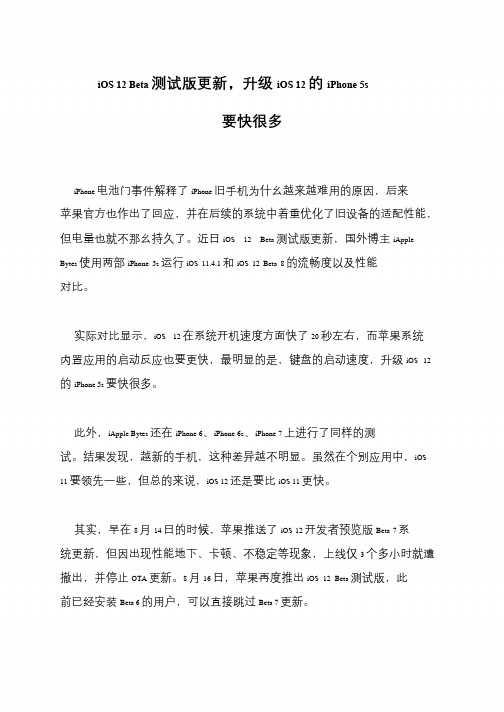
iOS 12 Beta 测试版更新,升级iOS 12 的iPhone 5s
要快很多
iPhone 电池门事件解释了iPhone 旧手机为什幺越来越难用的原因,后来
苹果官方也作出了回应,并在后续的系统中着重优化了旧设备的适配性能,
但电量也就不那幺持久了。
近日iOS 12 Beta 测试版更新,国外博主iApple Bytes 使用两部iPhone 5s 运行iOS 11.4.1 和iOS 12 Beta 8 的流畅度以及性能对比。
实际对比显示,iOS 12 在系统开机速度方面快了20 秒左右,而苹果系统
内置应用的启动反应也要更快,最明显的是,键盘的启动速度,升级iOS 12
的iPhone 5s 要快很多。
此外,iApple Bytes 还在iPhone 6、iPhone 6s、iPhone 7 上进行了同样的测试。
结果发现,越新的手机,这种差异越不明显。
虽然在个别应用中,iOS
11 要领先一些,但总的来说,iOS 12 还是要比iOS 11 更快。
其实,早在8 月14 日的时候,苹果推送了iOS 12 开发者预览版Beta 7 系统更新,但因出现性能地下、卡顿、不稳定等现象,上线仅3 个多小时就遭
撤出,并停止OTA 更新。
8 月16 日,苹果再度推出iOS 12 Beta 测试版,此前已经安装Beta 6 的用户,可以直接跳过Beta 7 更新。
macOSMonterey12.1(21C52)正式版ISO、IPSW、PKG下载
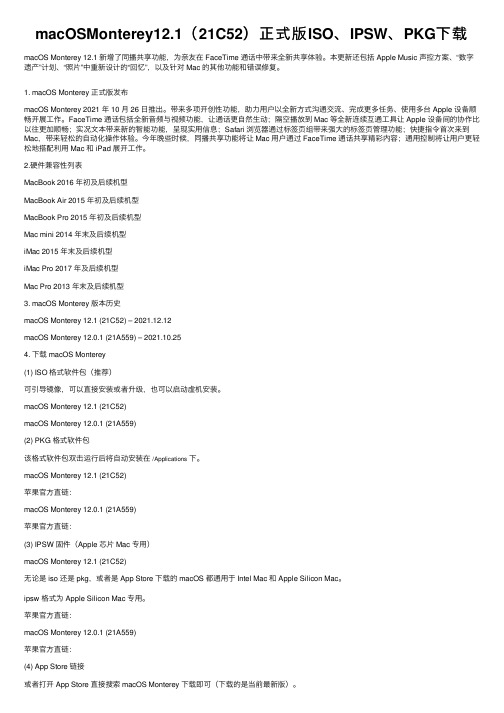
macOSMonterey12.1(21C52)正式版ISO、IPSW、PKG下载macOS Monterey 12.1 新增了同播共享功能,为亲友在 FaceTime 通话中带来全新共享体验。
本更新还包括 Apple Music 声控⽅案、“数字遗产”计划、“照⽚”中重新设计的“回忆”,以及针对 Mac 的其他功能和错误修复。
1. macOS Monterey 正式版发布macOS Monterey 2021 年 10 ⽉ 26 ⽇推出。
带来多项开创性功能,助⼒⽤户以全新⽅式沟通交流、完成更多任务、使⽤多台 Apple 设备顺畅开展⼯作。
FaceTime 通话包括全新⾳频与视频功能,让通话更⾃然⽣动;隔空播放到 Mac 等全新连续互通⼯具让 Apple 设备间的协作⽐以往更加顺畅;实况⽂本带来新的智能功能,呈现实⽤信息;Safari 浏览器通过标签页组带来强⼤的标签页管理功能;快捷指令⾸次来到Mac,带来轻松的⾃动化操作体验。
今年晚些时候,同播共享功能将让 Mac ⽤户通过 FaceTime 通话共享精彩内容;通⽤控制将让⽤户更轻松地搭配利⽤ Mac 和 iPad 展开⼯作。
2.硬件兼容性列表MacBook 2016 年初及后续机型MacBook Air 2015 年初及后续机型MacBook Pro 2015 年初及后续机型Mac mini 2014 年末及后续机型iMac 2015 年末及后续机型iMac Pro 2017 年及后续机型Mac Pro 2013 年末及后续机型3. macOS Monterey 版本历史macOS Monterey 12.1 (21C52) – 2021.12.12macOS Monterey 12.0.1 (21A559) – 2021.10.254. 下载 macOS Monterey(1) ISO 格式软件包(推荐)可引导镜像,可以直接安装或者升级,也可以启动虚机安装。
app软件升级方案

App软件升级方案背景随着移动互联网的飞速发展,手机应用(App)已经成为人们生活中不可或缺的一部分。
随着用户需求的不断变化和技术的不断进步,持续改进和升级App已经变得至关重要。
本文将介绍一种有效的App软件升级方案,帮助开发团队实现平稳、高效的App升级过程。
目标本文的主要目标是提供一种升级方案,以确保App的可用性和用户体验,并最大程度地减少升级过程中可能产生的问题。
该方案应涵盖以下关键考虑因素:1.平稳升级:确保升级过程不会对用户现有的App使用造成任何不便或中断。
2.高效执行:减少升级过程的时间和资源成本,以确保开发团队可以快速发布新版本。
3.数据保护:确保用户的个人数据在升级过程中得到保护,不会丢失或遭到滥用。
4.用户通知:及时向用户通知新版本的可用性和更新内容,以便用户可以选择是否升级。
5.版本兼容性:确保新版本的App能够在不同的设备和操作系统版本上正常运行。
升级方案1. 预发布环境在正式发布新版本之前,建议在预发布环境中进行全面的测试和验证。
预发布环境应该是与正式环境相似的一套环境,以确保在正式发布之前可以尽可能地发现和解决潜在的问题。
2. 渐进式发布为了减少升级过程中的风险,建议采用渐进式发布策略。
具体步骤如下:1.小范围发布:首先将新版本发布给一小部分用户进行测试,以收集反馈并解决问题。
2.逐步扩大范围:根据测试结果进行相应调整后,逐步扩大升级范围,直到覆盖所有用户。
3.监控和反馈:在升级过程中,要对新版本进行监控,并及时收集用户的反馈。
根据用户反馈来修复可能出现的问题。
3. 数据备份和恢复在进行App升级时,必须确保用户的个人数据得到充分备份和保护,以防止数据丢失或损坏。
1.数据备份:在升级之前,对用户数据进行备份,包括但不限于个人设置、收藏、历史记录等。
2.数据恢复:在升级完成后,及时恢复用户数据,确保用户可以无缝地继续使用App。
4. 用户通知与更新及时向用户通知新版本的可用性和更新内容对于提高用户体验非常重要。
内测测试计划及方案

内测测试计划及方案一、内测目的。
咱为啥要搞这个内测呢?很简单,就是要在APP正式面向广大用户之前,找出那些烦人的小毛病,让它变得超级好用。
就像给即将参加选美比赛的选手做个全身检查,把小瑕疵都给修掉,保证以最完美的状态出场。
二、内测时间安排。
# (一)准备阶段([具体日期区间1])1. 组建内测团队。
从公司内部各个部门召集一群超级有趣又细心的小伙伴。
开发部门得有人吧,他们最清楚APP是咋做出来的,就像APP的亲生父母一样。
测试部门那更是少不了,他们就像侦探,专门找问题。
还有产品部门的小伙伴,他们知道APP该长成啥样才符合大家的期待。
总共召集大概[X]个人,大家一起开个超嗨的启动会,把内测的目标、任务、注意事项都说明白。
2. 测试环境搭建。
技术大神们要搭建好测试用的服务器环境,这就好比给APP盖个专门的小房子,让它在里面接受各种考验。
还要准备好不同型号的手机、平板等设备,毕竟不同的“房子”(设备)里,APP可能会有不一样的表现。
# (二)测试执行阶段([具体日期区间2])1. 功能测试(第1 3天)按照功能模块来测试,就像检查机器人的各个零件一样。
比如说,登录注册功能,看看能不能顺利登录,密码忘了能不能找回来;再看看主页面的功能,点各个按钮是不是都能正常工作,会不会点了没反应或者跳错地方。
每个内测人员负责几个功能模块,把发现的问题详细地记录下来。
记录的时候就像写日记一样,什么时间、在哪个功能、做了什么操作、出现了啥问题,都写得清清楚楚。
2. 兼容性测试(第4 6天)这时候就把APP放在不同的设备上折腾了。
从最新款的手机到那些稍微有点老的手机,从大屏幕的平板到小屏幕的手机,都要试一遍。
还要考虑不同的操作系统版本,安卓的从[最低版本]到[最高版本],iOS的也一样。
看看APP在这些不同的设备和系统上有没有变形、卡顿或者功能缺失的情况。
要是发现某个老手机上APP像个不听话的小孩,乱蹦乱跳(出现问题),那就得赶紧记下来。
iOS 12 beta11都有哪些改进?要不要升级iOS 12 beta11?

iOS 12 beta11都有哪些改进?要不要升
级iOS 12 beta11?
苹果今天凌晨推送了iOS 12 开发者预览版beta11,再一次刷新了版本记录,距离上次升级仅4 天时间,这次苹果给出的更新内容依旧是修复bug、提升系统流畅度。
iOS12beta11更新了什么?
iOS 12 beta 11的版本号为16A5365b,目前并不清楚是否添加了新功能。
据已经升级的用户反馈,iOS 12beta11 更新相比上个版本在电池使用方面更加省电,应用打开速度也更快了。
不过依旧存在bug,有部分用户反馈升级到beta11 之后会出现严重卡顿,性能跑分要比beta10 下降不少。
苹果9月份的发布会很快到来,iOS 12正式版应该将会在会上推出。
iOS 12带来了通知分组、Siri可自定义口令、照片分组搜索升级、添加应用使用时长及频次提示等功能。
不过有开发者表示,更新完最新版本之后,之前Beta 9测试版中不停提示你升级的角标已经
消失,同时系统也不会有弹窗信息来提示了,对于身在测试版的用户来说,新的Beta 11可以尝试下,已经趋于稳定了。
至于iOS 12正式版,将会在新iPhone发布的一周后推送,每年苹果都是这样的安排的,今年应该也不例外。
想知道iOS12beta11如何更新升级吗?下面给大家介绍一下iOS12beta11的更新升级方法!
如何升级到iOS12beta11?
测试版仍然存在许多未知的情况,可能会有不稳定的表现,如果想要尝鲜请使用非主力设备,并且在尝试升级之前备份好设备的重要资料和数据(爱思助手重要数据备份)。
方法一:在设备上安装iOS 12测试版本描述文件(关注爱思助手微信。
为什么没收到iOS 12正式版推送?

为什么没收到iOS 12正式版推送?
导读:为什么没收到iOS 12正式版推送?9.4号苹果发布会后,iOS 12正式版开始陆续的推送,但也有小伙伴反应都没收到推送。
下面,小编就为大家介绍下没收到iOS 12正式版推送该如何解决。
原因一:当前设备曾经安装测试版本的描述文件;
解决方法:删除描述文件
在手机「设置」-「描述文件」中删除与iOS 12 beta相关的描述文件,重新启动设备后,即可收到正式版更新推送。
原因二:当前设备已经升级到iOS 12 GM版本;
解决方法:如果你已经升级到iOS 12 GM版本,就不用执着更新正式版本,GM版和正式版几乎没有差异,系统功能上也不存在任何差异。
当然,如果你一定要升级,可以通过爱思助手刷机的方式进行升级。
图左为iOS 12 GM版,图右为iOS 12正式版
原因三:当前设备处于越狱环境下;
解决方法:处于越狱环境下的用户可以尝试将设备恢复至未越狱环境,即可接收iOS 12更新推送,或者备份资料后直接通过爱思助手「一键刷机」升级至iOS 12正式版,再重新恢复资料。
以上就是小编为大家介绍的没收到iOS 12正式版推送该如何解决。
更多相关教程敬请关注我。
AirPods 2 连接 iOS 12.2 之前的系统无弹窗怎么办

AirPods 2 连接 iOS 12.2 之前的系统无弹窗怎么
办
AirPods 2 部分功能需要 iOS 12.2 及之后的系统支持,例如最重
要的弹窗提示。
但是为了越狱,很多用户并不想升级系统,如果想
在 iOS12.2 之前的系统上实现弹窗,可以按以下方式操作。
iPhone 越狱后,添加源 ,然后搜索安装插
件AirPort,该插件仅仅支持 iOS11 及之前的系统。
安装成功后,打开 iPhone 设置找到“AirPort”,打开“Enabled”按钮即可启用。
此外你还可以点击“Custom Animation”选择不同弹窗动画。
之后,使用 AirPods 连接 iOS12.2 之前的系统,就会有弹窗提示。
该插件上架不久,目前有两个经常出现的 Bug:在刚连接时电量会显示 100%、状态栏会显示 0% 电量一秒钟,然后恢复正常。
- 1、下载文档前请自行甄别文档内容的完整性,平台不提供额外的编辑、内容补充、找答案等附加服务。
- 2、"仅部分预览"的文档,不可在线预览部分如存在完整性等问题,可反馈申请退款(可完整预览的文档不适用该条件!)。
- 3、如文档侵犯您的权益,请联系客服反馈,我们会尽快为您处理(人工客服工作时间:9:00-18:30)。
现在还有必要升级到iOS12测试版吗?
iOS12正式版发布时间
2018年9月18日,苹果将正式推出iOS 12正式版(国内推送时间将会在9月19日凌晨2点开始)。
很多苹果用户都在等待iOS12正式版发布,为什么大家都在等待iOS12正式版呢?现在还有必要升级到iOS12测试版吗?iOS12正式版和测试版有什么区别?
iOS12正式版发布时间
2018年苹果新品发布会将于当地时间9月12日上午10点在美国乔布斯剧院举行,国内的果粉们可在北京时间9月13日凌晨1点通过网络直播同步观看发布会。
苹果新品将会在9月14日开启预售,9月21日/22日正式发售。
而iOS12正式版将会在9月18日推送。
iOS12正式版和测试版有什么不同?
自6月5日凌晨苹果正式发布了iOS12首个开发者测试版(beta),至今已更新到了beta12。
iOS12测试版最大的亮点在于可以第一时间体验iOS12新功能,但缺点是存在的Bug也是最多的。
通常情况下,iOS12正式版系统会稳定一些,正式版会修复测试版中的新功能及bug,完善以后推送到iOS12正式版系统中。
所以iOS12正式版和测试版,新功能只是先后体验的问题,但iOS12正式版肯定会更加稳定,功能也非常完善,bug会比较少。
iOS12正式版发布在即,小伙伴们现在也不用再纠结升iOS12正式版还是测试版版,安心等待iOS12正式版吧!。
